Google Chorme per scaricare pdf o visualizzare pdf
- By : Redazione Digital Desk
- Categoria: Editoriale
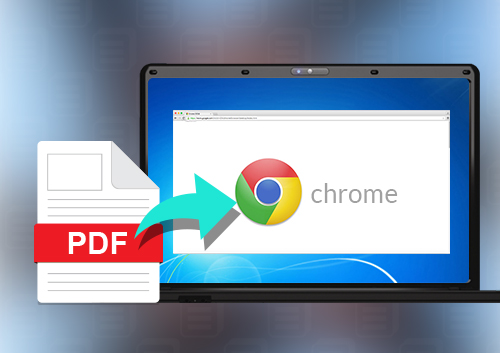
Tutti coloro che utilizzano Google Chrome come browser per navigare su internet e che non hanno bisogno di programmi avanzati per aprire i file PDF, possono tranquillamente disinstallare ogni altro pdf reader ed usare Chrome come lettore predefinito. Questa è un’opzione che chrome ha impostato di default e per alcuni potrebbe essere fastidiosa e poco utile. Quindi in questo articolo vi spiegherò come utilizzare chrome per scaricare pdf e come utilizzare chrome per visualizzare pdf. In questo modo potrai scegliere quale delle due opzioni fa al caso tuo.
I problemi più comuni che riguardano i file PDF e Chrome sono i seguenti: Chrome non apre pdf, Chrome non visualizza pdf, Chrome non scarica pdf.
Ci sono due soluzioni a questi problemi ed molto facile raggiungere la soluzione cambiando le impostazioni in chrome. Infatti è possibile utilizzare il browser chrome per visualizzare i pdf oppure fare in modo che chrome effettui solo in download del pdf. Una volta scaricato il file potrai aprilo con Adobe Reader o altri lettori pdf che preferisci.
Impostare Chrome per la lettura dei PDF
Le impostazioni predefinite di Google Chrome permettono di aprire direttamente una nuova scheda con il file aperto all’interno, ma esiste un’impostazione per modificare questo comportamento che vedremo in seguito. Se sul vostro browser Chrome non apre i pdf, vi mostro come impostare questa funzione.
La procedura per impostare il browser Chrome come programma predefinito per aprire i PDF è facile e banale, senza ricorrere a trucchetti o procedure strane.
- Andare su Impostazioni di Chrome. Puoi digitare chrome://settings sulla barra degli indirizzi oppure cliccare qui
- Digita pdf nella barra di ricerca delle impostazioni e poi clicca su Impostazioni sito.

- Scorrere in basso e cliccare su Altre impostazioni contenuti.

- Dopo aver cliccato il menù si espande e compare la sezione Documenti PDF, clicca qui e segui l’ultimo passaggio.

- A questo punto non dovrai fare altre che cliccare su Apri PDF con Chrome e ritornare alla navigazione del browser. Le impostazioni vengono salvate in automatico e potrai visualizzare i pdf direttamente nel broswer.

Impostare Chrome solo per il download dei PDF
Come ho anticipato aprire file PDF direttamente in Google Chrome può essere comodo per molti, ma alcuni di voi potrebbero preferire scaricarli e leggerli con il proprio lettore predefinito. Ecco come gestire questa impostazione del browser.
Segui tutti i passaggi del paragrafo precedente dall’1 al 4, cambia solo l’ultimo passaggio nel quale dovrai selezionare l’opzione ‘Scarica PDF’ ed il gioco è fatto. Per comodità ti riscrivo tutti i passaggi qui di seguito.
La procedura per impostare il browser Chrome come programma predefinito per aprire i PDF è facile e banale, senza ricorrere a trucchetti o procedure strane.
- Andare su Impostazioni di Chrome. Puoi digitare chrome://settings sulla barra degli indirizzi oppure cliccare qui
- Digita pdf nella barra di ricerca delle impostazioni e poi clicca su Impostazioni sito.

- Scorrere in basso e cliccare su Altre impostazioni contenuti.

- Dopo aver cliccato il menù si espande e compare la sezione Documenti PDF, clicca qui e segui l’ultimo passaggio.

- A questo punto non dovrai fare altre che cliccare su Scaricare PDF e ritornare alla navigazione del browser. Le impostazioni vengono salvate in automatico e in questo modo i pdf verranno solo scaricati e potrai visualizzarli con il tuo lettore preferito.








Nessun commento